Cara logout gmail tanpa menghapus akun – Logout dari akun Gmail tanpa menghapusnya bisa sangat berguna dalam berbagai situasi. Baik Anda ingin meningkatkan privasi, melindungi keamanan, atau sekadar mengelola beberapa akun, panduan ini akan menunjukkan cara logout Gmail dengan mudah dan aman di berbagai perangkat.
Apakah Anda seorang pengguna desktop, laptop, atau seluler, kami telah membahas langkah-langkah terperinci untuk membantu Anda logout Gmail dengan benar tanpa kehilangan akses ke akun Anda.
Cara Logout Akun Gmail
Logout dari akun Gmail sangat penting untuk melindungi privasi dan keamanan Anda. Berikut adalah panduan langkah demi langkah untuk logout dari akun Gmail tanpa menghapus akun Anda.
Logout dari Gmail di Desktop atau Laptop
- Buka akun Gmail Anda di browser web.
- Klik ikon profil Anda di sudut kanan atas.
- Pilih “Logout” dari menu.
Logout dari Gmail di Perangkat Seluler
- Buka aplikasi Gmail di perangkat seluler Anda.
- Ketuk ikon menu di sudut kiri atas.
- Gulir ke bawah dan ketuk “Kelola akun”.
- Ketuk akun yang ingin Anda logout.
- Ketuk “Hapus akun” dan konfirmasikan tindakan Anda.
Logout dari Gmail dari Beberapa Perangkat Sekaligus
Jika Anda telah login ke akun Gmail Anda di beberapa perangkat, Anda dapat logout dari semua perangkat sekaligus dengan mengikuti langkah-langkah berikut:
- Buka akun Gmail Anda di browser web.
- Klik ikon profil Anda di sudut kanan atas.
- Pilih “Kelola akun Google Anda”.
- Di bawah “Keamanan”, klik “Kelola perangkat Anda”.
- Temukan perangkat yang ingin Anda logout dan klik “Logout”.
Anda juga dapat menggunakan opsi “Logout dari semua sesi” untuk logout dari semua perangkat sekaligus.
Tips Tambahan
- Selalu logout dari akun Gmail Anda saat Anda selesai menggunakannya, terutama jika Anda menggunakan komputer atau perangkat publik.
- Jika Anda khawatir tentang keamanan akun Anda, Anda dapat mengaktifkan verifikasi dua langkah untuk memberikan lapisan keamanan tambahan.
Alasan Logout Akun Gmail: Cara Logout Gmail Tanpa Menghapus Akun
Keluar dari akun Gmail bisa jadi perlu untuk berbagai alasan. Alasan umum meliputi:
Keamanan
- Mencegah akses tidak sah jika perangkat dicuri atau hilang.
- Mengurangi risiko peretasan atau pencurian identitas.
Privasi
- Mengontrol akses ke informasi pribadi seperti email, kontak, dan dokumen.
- Menghindari pelacakan aktivitas online yang terkait dengan akun Gmail.
Kemudahan Penggunaan
- Mengalihkan sementara ke akun lain untuk mengelola beberapa akun secara bersamaan.
- Memberikan akses sementara ke akun Gmail kepada orang lain.
Manfaat Logout Akun Gmail
Logout dari akun Gmail secara berkala menawarkan sejumlah keuntungan penting, terutama terkait privasi dan keamanan.
Melindungi Informasi Pribadi
Ketika Anda tetap masuk ke akun Gmail, informasi pribadi Anda, seperti email, kontak, dan data pencarian, tetap dapat diakses. Logout secara teratur membantu mengurangi risiko akses tidak sah ke informasi sensitif ini.
Meningkatkan Keamanan Akun
Logout dari akun Gmail dapat mempersulit peretas untuk mengakses akun Anda. Jika perangkat Anda dicuri atau hilang, logout dapat mencegah akses tidak sah ke akun Gmail Anda, melindungi informasi pribadi dan data sensitif Anda.
Jika kamu ingin keluar dari akun Gmail tanpa menghapusnya, ada cara mudah yang bisa dilakukan. Setelah berhasil logout, kamu mungkin bertanya-tanya apa yang dimaksud dengan sel dalam Microsoft Excel. Seperti namanya, sel adalah kotak-kotak kecil yang membentuk sebuah lembar kerja Excel.
Sel ini menyimpan data dan informasi , seperti teks, angka, dan rumus. Kembali ke topik Gmail, pastikan kamu sudah menyimpan semua email penting sebelum logout untuk menghindari kehilangan data.
Cara Logout Akun Gmail Secara Massal
Jika kamu memiliki beberapa akun Gmail, kamu mungkin ingin logout dari semuanya sekaligus untuk alasan keamanan atau privasi. Berikut cara logout dari banyak akun Gmail secara massal:
Browser
- Buka Gmail di browser web.
- Klik ikon profil kamu di sudut kanan atas.
- Pilih “Keluar dari semua akun”.
Aplikasi Seluler
- Buka aplikasi Gmail di perangkat seluler kamu.
- Ketuk ikon menu di sudut kiri atas.
- Ketuk ikon profil kamu di bagian atas.
- Gulir ke bawah dan ketuk “Keluar dari semua akun”.
Tips Keamanan Setelah Logout Akun Gmail
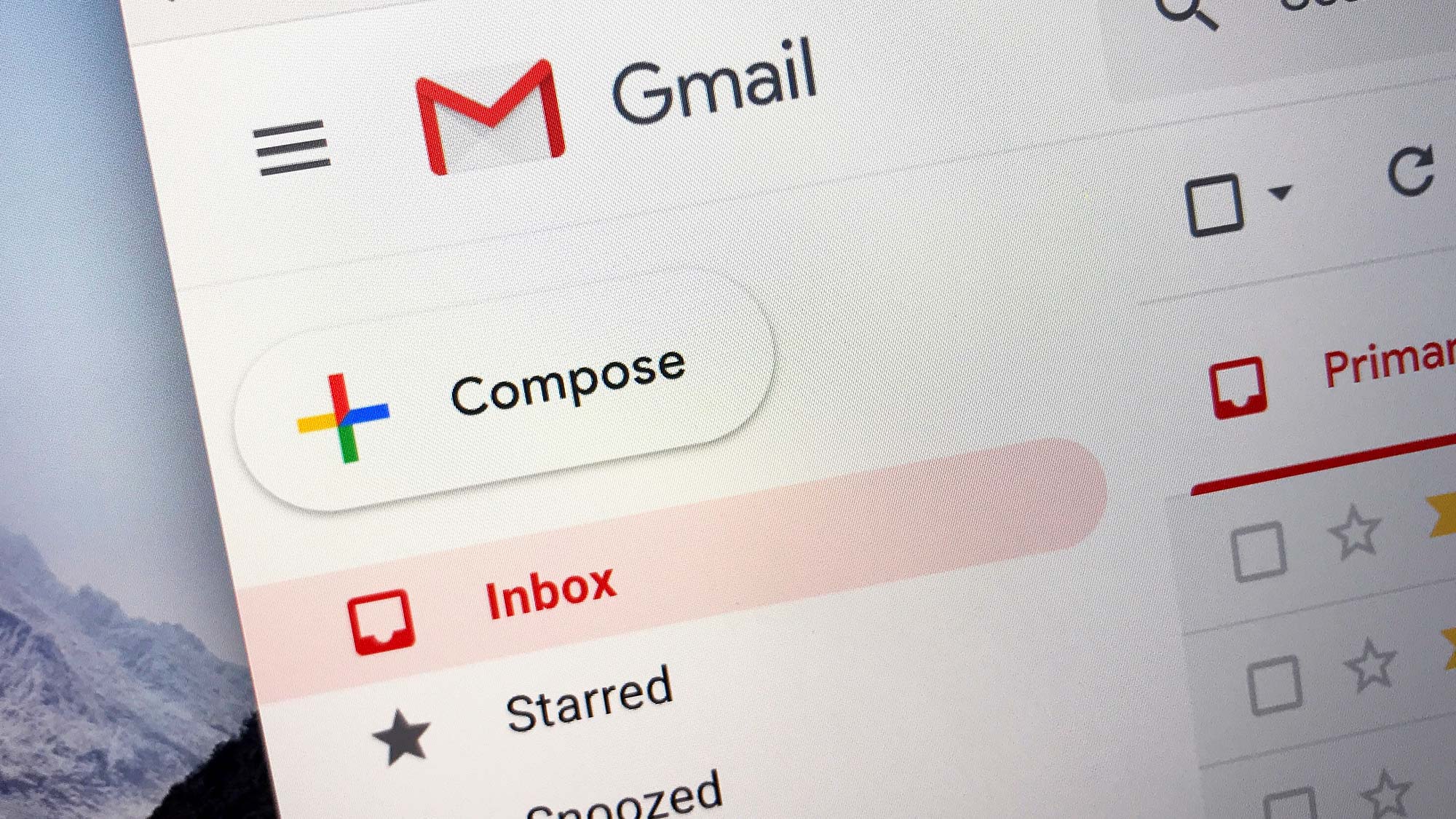
Melindungi akun Gmail Anda sangat penting, bahkan setelah Anda logout. Berikut adalah beberapa langkah yang dapat Anda ambil untuk memastikan keamanan akun Anda:
Hapus Riwayat Penjelajahan dan Cookie
Hapus riwayat penjelajahan dan cookie dari browser Anda untuk menghapus jejak aktivitas online Anda. Ini akan mencegah pihak ketiga melacak aktivitas Anda atau mengakses informasi sensitif.
Aktifkan Otentikasi Dua Faktor, Cara logout gmail tanpa menghapus akun
Otentikasi dua faktor menambahkan lapisan keamanan ekstra ke akun Anda. Saat Anda masuk, Anda akan diminta memasukkan kode verifikasi yang dikirim ke ponsel atau email Anda. Ini mempersulit peretas untuk mengakses akun Anda, meskipun mereka memiliki kata sandi Anda.
Keluar dari Semua Perangkat
Jika Anda telah menggunakan akun Gmail Anda di beberapa perangkat, pastikan untuk keluar dari semua perangkat tersebut. Ini akan mencegah orang lain mengakses akun Anda jika mereka memiliki akses ke salah satu perangkat Anda.
Pantau Aktivitas Akun Anda
Secara teratur periksa aktivitas akun Anda untuk melihat apakah ada aktivitas mencurigakan. Jika Anda melihat sesuatu yang tidak biasa, segera ubah kata sandi Anda dan hubungi Google.
Penutupan
Dengan mengikuti langkah-langkah yang diuraikan dalam panduan ini, Anda dapat dengan mudah logout Gmail tanpa menghapus akun Anda. Ini akan meningkatkan privasi, keamanan, dan kenyamanan Anda saat menggunakan layanan Gmail.
